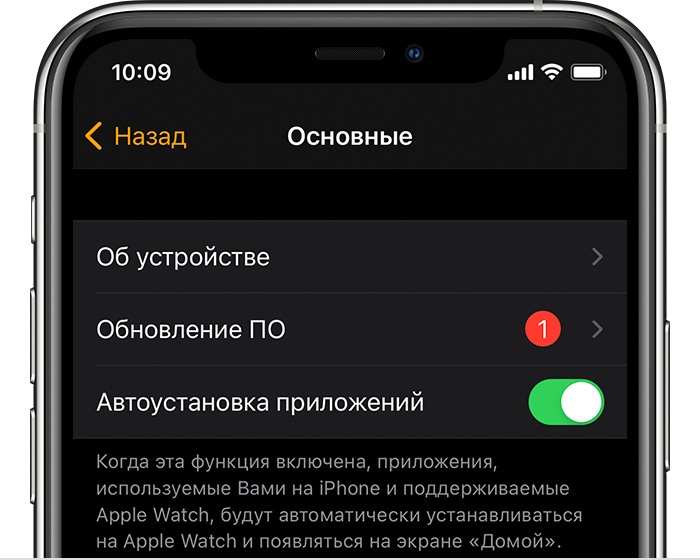- Как добавить приложения в Apple Watch
- Они приходят из магазина приложений, но не тот, который вы ожидаете
- Как добавить приложения в Apple Watch
- Как удалить приложения из Apple Watch
- Как изменить макет приложений на Apple Watch
- Как организовать приложения в док-станции Apple Watch
- Настройка Apple Watch
- Что вам понадобится
- Подготовка
- Включите и наденьте Apple Watch
- Поднесите Apple Watch к iPhone
- Расположите iPhone над анимацией
- Настройте часы как новые или восстановите их данные из резервной копии
- Выполнение входа с помощью идентификатора Apple ID
- Выберите настройки
- Создайте пароль
- Выберите функции и приложения
- Подождите, пока завершится синхронизация устройств
- Обновление часов Apple Watch
- Регулярное обновление часов Apple Watch
- Если на iPhone появилось сообщение о необходимости обновить Apple Watch
- Подготовка к обновлению
- Обновление часов Apple Watch с помощью iPhone
- Обновление непосредственно на часах Apple Watch
- Помощь при обновлении
- Действия при наличии ранее установленной бета-версии iOS, watchOS или версии для разработчиков
Как добавить приложения в Apple Watch
Они приходят из магазина приложений, но не тот, который вы ожидаете
Приложения делают Apple Watch мощными. Встроенные в Apple Watch встроенные функции отслеживания фитнеса и уведомления полезны, но приложения расширяют и раскрывают возможности Apple Watch так же, как позволяют iPhone делать гораздо больше, чем то, что позволяют его предустановленные приложения.
Но, в отличие от iPhone, на Apple Watch нет App Store. Итак, как вы загружаете приложения на Apple Watch?
В этих инструкциях используется watchOS 5, но они применимы ко всем версиям watchOS и всем моделям Apple Watch. Некоторые старые версии могут иметь немного разные названия или опции меню, но эти основные рекомендации работают для всех пользователей.
Как добавить приложения в Apple Watch
Ключ для добавления приложений в Apple Watch отсутствует на самом устройстве. Это на iPhone в паре с часами. Это потому, что приложения Apple Watch не существуют как отдельные приложения. Вместо этого они больше похожи на мини-приложения, которые появляются на ваших часах после того, как вы установите полную версию на свой iPhone. Любое приложение для iPhone, которое предлагает версию Apple Watch, автоматически доступно на Apple Watch после установки на iPhone.
Есть два способа узнать, есть ли в приложении для iPhone версия Apple Watch. Во-первых, страница App Store для приложения содержит эту информацию. Во-вторых, вы можете искать в Apple Watch App Store (см. Ниже).
Если у вас есть приложение с версией Apple Watch, которую вы хотите установить, выполните следующие действия:
Убедитесь, что ваши Apple Watch связаны с iPhone, и они находятся рядом друг с другом.
На iPhone коснитесь приложения Смотреть , чтобы запустить его. Нажмите на вкладку Мои часы внизу, если она еще не выбрана.
Прокрутите до самого нижнего края экрана до раздела Доступные приложения .
В этом списке перечислены все приложения iPhone, на которых есть приложения Apple Watch, которые вы не установили. Нажмите Установить рядом с любым приложением, которое вы хотите установить на свои часы.
Когда приложение завершит установку, оно появится на ваших часах и перейдет в раздел Установлено на Apple Watch приложения Watch.
Хотя в самом Apple Watch нет App Store, в iPhone есть встроенный в приложение Watch. Это не новый магазин приложений; это больше похоже на целевую подборку iPhone App Store, в которой представлены только приложения с версиями Apple Watch. Просто откройте приложение Watch на iPhone, затем нажмите вкладку App Store, чтобы получить к нему доступ.
Как удалить приложения из Apple Watch
Удалить приложение из Apple Watch так же просто, как добавить новое. Просто сделай это:
Выполните первые три шага из предыдущего раздела.
В разделе Установлено на Apple Watch найдите приложение, которое хотите удалить. Нажмите на это.
Переместите ползунок Показать приложение на Apple Watch в положение выкл/белый, и приложение будет удалено из ваших часов.
Приложение остается на вашем iPhone (если вы не удалите приложение iPhone тоже). Его можно снова загрузить в Apple Watch, используя шаги из последнего раздела этой статьи.
Как изменить макет приложений на Apple Watch
При нажатии на цифровую корону Apple Watch отображается сетка всех приложений, установленных на ваших часах. Чтобы изменить макет этой сетки, выполните следующие действия:
Убедитесь, что ваши часы сопряжены с iPhone и рядом с ним.
Откройте приложение Смотреть на iPhone.
Нажмите Макет приложения (на вкладке Мои часы ).
Это показывает сетку приложения, которую вы видите на Watch. Перетащите значки приложений в нужное вам новое расположение.
Когда вы закончите, нажмите Мои часы в верхнем левом углу. Новое расположение сохраняется и применяется автоматически.
Если вы предпочитаете представление списка приложений (отсортированное по алфавиту), просто нажмите на экран часов, когда отображается сетка. Появится всплывающее окно, спрашивающее вас, хотите ли вы Grid View или List View.
Как организовать приложения в док-станции Apple Watch
Нажав на боковую кнопку Apple Watch, вы увидите приложения в док-станции. Вы можете выбрать, чтобы Dock отображал недавно использованные или избранные приложения. Вот как:
Убедитесь, что ваши часы сопряжены с iPhone и рядом с ним.
Откройте приложение Смотреть на iPhone.
Нажмите Док (на вкладке Мои часы ).
Нажмите Недавние (чтобы просмотреть недавно использованные приложения, упорядоченные от самых последних до наименее недавно использованных приложений) или Избранное .
Если вы нажмете Избранное , появятся новые параметры. Ваши любимые приложения перечислены в одном разделе, а все остальные приложения – в другом.
Нажмите Изменить .
Нажмите значок красный – , чтобы удалить приложение из Избранного. Нажмите зеленый + , чтобы добавить приложение в избранное. Перетащите с помощью трехстрочного значка, чтобы изменить порядок приложений.
Нажмите Готово , чтобы сохранить избранное.
Источник
Настройка Apple Watch
Узнайте, как использовать iPhone для настройки новых часов Apple Watch.
Что вам понадобится
Для настройки и использования новых часов Apple Watch требуется iPhone 6s или более поздней модели с iOS 15 или более поздней версии. Узнайте, как определить модель iPhone и как обновить iPhone до последней версии iOS.
Подготовка
- Обновите iPhone до последней версии iOS.
- Убедитесь, что на iPhone включен Bluetooth и установлено подключение к Wi-Fi или сотовой сети.
Если часы Apple Watch уже настроены, но вы хотите использовать их с другим iPhone, можно перенести настройки и содержимое Apple Watch на новый iPhone.
Включите и наденьте Apple Watch
Чтобы включить Apple Watch, нажмите и удерживайте боковую кнопку, пока не появится логотип Apple. Это может занять несколько минут.
Поднесите Apple Watch к iPhone
Дождитесь, пока на экране iPhone появится сообщение «Используйте свой iPhone для настройки этих Apple Watch», а затем нажмите «Продолжить». Если сообщение не отображается, откройте приложение Watch на iPhone, нажмите «Все часы», а затем — «Пара с другими часами».
Если это ваши часы Apple Watch, нажмите «Настроить для себя». Или нажмите «Настроить для члена семьи», затем следуйте инструкциям по настройке часов для одного из членов вашей семьи.
До завершения этих действий часы Apple Watch должны находиться рядом с iPhone.
Расположите iPhone над анимацией
Расположите циферблат часов по центру видоискателя на iPhone. Дождитесь сообщения о том, что пара с Apple Watch создана.
Если использовать камеру невозможно, анимация для создания пары не отображается или iPhone не может ее воспринять, нажмите «Создать пару с Apple Watch вручную», а затем следуйте инструкциям на экране.
Настройте часы как новые или восстановите их данные из резервной копии
Если это ваши первые часы Apple Watch, нажмите «Настроить как новые Apple Watch». В противном случае нажмите «Восстановить из резервной копии». Когда появится соответствующий запрос, обновите watchOS на Apple Watch до последней версии.
Для настройки часов Apple Watch может потребоваться обновление программного обеспечения. Если на iPhone отображается сообщение о доступном обновлении ПО, нажмите «Обновить» и дождитесь завершения процесса обновления.
Ознакомьтесь с документом «Условия и положения» и нажмите «Принять», затем нажмите «Принять» еще раз, чтобы продолжить.
Выполнение входа с помощью идентификатора Apple ID
Когда появится соответствующий запрос, введите пароль к Apple ID. Если этот запрос не отображается, можно выполнить вход позже в приложении Apple Watch: выберите «Основные» > Apple ID, затем войдите в систему. Некоторые функции, для которых требуется номер мобильного телефона, будут работать на Apple Watch с поддержкой сотовой связи только после входа в iCloud.
Если на iPhone не настроено приложение «Локатор», появится запрос на включение функции «Блокировка активации». Отображение экрана «Блокировка активации» означает, что часы Apple Watch уже привязаны к идентификатору Apple ID. Чтобы продолжить настройку, введите адрес электронной почты и пароль для соответствующей учетной записи Apple ID. Если ранее у часов Apple Watch был другой владелец, возможно, потребуется связаться с ним для снятия блокировки активации.
Выберите настройки
Часы Apple Watch показывают, какие настройки используются совместно с iPhone. Если включены такие службы, как «Найти iPhone», «Службы геолокации», «Вызовы по Wi-Fi» и «Диагностика», они автоматически включаются для Apple Watch.
Далее можно выбрать другие настройки, такие как «Отслеживание маршрутов» и Siri. Если функция Siri на iPhone еще не настроена, она включится после выбора этого параметра. Также можно выбрать размер текста для часов.
Создайте пароль
Создание пароля можно пропустить, но он может пригодиться для таких функций, как Apple Pay.
На iPhone нажмите «Создать код-пароль» или «Добавить длинный код-пароль», затем введите новый пароль на Apple Watch. Чтобы пропустить этот шаг, нажмите «Не добавлять код-пароль».
Выберите функции и приложения
Далее будет предложено настроить Apple Pay, добавив любую карту. Затем появятся пошаговые инструкции по настройке таких функций, как автоматические обновления watchOS, SOS и Активность. На моделях Apple Watch с поддержкой сотовой связи можно также настроить сотовую связь.
Наконец, вы можете установить свои приложения, совместимые с Apple Watch, или выбрать индивидуальную установку приложений позже.
Подождите, пока завершится синхронизация устройств
В зависимости от объема имеющихся данных синхронизация может занять некоторое время. Пока вы ожидаете синхронизации часов, ознакомьтесь с документом «Основы Apple Watch», чтобы узнать больше об их возможностях.
Держите устройства близко друг к другу, пока не раздастся звуковой сигнал и вы не почувствуете легкую пульсацию Apple Watch. После этого нажмите колесико Digital Crown.
Источник
Обновление часов Apple Watch
Используйте свой iPhone для обновления программного обеспечения Apple Watch или запустите обновление непосредственно на Apple Watch.
Регулярное обновление часов Apple Watch
Чтобы обеспечить актуальное состояние программного обеспечения ваших устройств Apple, включая последние исправления ошибок и усовершенствования в области обеспечения безопасности, регулярно обновляйте их. При установке некоторых обновлений iOS может также требоваться обновление watchOS.
Если на iPhone появилось сообщение о необходимости обновить Apple Watch
Если вы видите на iPhone оповещение «ПО Apple Watch устарело», необходимо обновить watchOS до последней версии, чтобы ваши данные, в том числе о вашей активности, по-прежнему синхронизировались с iPhone.
Узнайте, что делать, если на часах Apple Watch отображается сообщение о том, что на устройстве недостаточно места для установки обновления watchOS.
Подготовка к обновлению
Для начала убедитесь, что ваши часы Apple Watch совместимы с последней версией ПО. watchOS 8 совместима с часами Apple Watch Series 3 и более поздних моделей, а также Apple Watch SE. Для обновления до watchOS 8 требуется iPhone 6s или более поздних моделей с iOS 15 или более поздних версий. Определить модель Apple Watch можно с помощью этой статьи.
Затем выполните следующие действия.
- Обновите iOS на iPhone до последней версии.
- Убедитесь, что часы Apple Watch заряжены хотя бы на 50 %.
- Подключите iPhone к сети Wi-Fi.
- Положите iPhone рядом с часами Apple Watch, чтобы обеспечить их нахождение в радиусе действия.
Обновление может занять от нескольких минут до часа. Возможно, вы примете решение обновить ОС ночью или подождать, пока у вас не появится свободное время.
Обновление часов Apple Watch с помощью iPhone
Когда будет доступно новое обновление, на часах Apple Watch появится соответствующее уведомление. Нажмите Update Tonight (Обновить ночью) в уведомлении, затем на iPhone подтвердите, что обновление необходимо выполнить ночью. В конце дня поставьте Apple Watch и iPhone заряжаться на ночь, чтобы система могла завершить обновление.
Для обновления вручную выполните следующие действия:
- Откройте приложение Apple Watch на iPhone и перейдите на вкладку «Мои часы».
- Перейдите в меню «Основные» > «Обновление ПО».
- Загрузите обновление. Если появится запрос на ввод пароля iPhone или Apple Watch, введите его.
- Дождитесь, пока на часах Apple Watch появится индикатор выполнения. Обновление может занять от нескольких минут до часа.
Во время обновления не снимайте часы Apple Watch с зарядного устройства. Не перезапускайте iPhone и Apple Watch и не закрывайте приложение Apple Watch. Когда обновление завершится, часы Apple Watch перезапустятся автоматически.
Обновление непосредственно на часах Apple Watch
Если на часах Apple Watch установлена watchOS 6 или более поздняя версия, вы можете установить последующие обновления без iPhone.
- Убедитесь, что ваши часы подключены к сети Wi-Fi.
- Откройте на часах приложение «Настройки».
- Перейдите в меню «Основные» > «Обновление ПО».
- Если доступно обновление ПО, нажмите «Установить» и следуйте инструкциям на экране.
Во время обновления не снимайте часы Apple Watch с зарядного устройства и не перезапускайте их. Когда обновление завершится, часы Apple Watch перезапустятся автоматически.
Помощь при обновлении
Попробуйте выполнить следующие действия.
- Убедитесь, что часы Apple Watch подключены к зарядному устройству.
- Перезапустите Apple Watch. Нажмите и удерживайте боковую кнопку, пока не появится ползунок «Выключить», а затем переместите его. Чтобы снова включить часы, нажмите и удерживайте боковую кнопку.
- Перезапустите сопряженный iPhone.
- Попробуйте запустить обновление еще раз.
Если обновление не запускается, откройте приложение Watch на iPhone, выберите «Основные» > «Использование» > «Обновление ПО» и удалите файл обновления. После удаления файла попробуйте еще раз загрузить и установить watchOS.
Действия при наличии ранее установленной бета-версии iOS, watchOS или версии для разработчиков
- Прежде чем начинать обновление, удалите с устройства бета-профиль. Просмотр и удаление бета-профиля watchOS:
- Откройте на устройстве iPhone приложение Apple Watch, перейдите на вкладку «Мои часы» и выберите «Основные» > «Профили». Выберите бета-профиль для удаления и нажмите «Удалить профиль». При необходимости введите пароль iPhone.
- Откройте на устройстве iPhone приложение «Настройки» и перейдите в меню «Основные» > «Профили и управление устройством». Выберите бета-профиль для удаления и нажмите «Удалить профиль». При необходимости введите пароль iPhone.
- После удаления профилей перезапустите оба устройства и снова проверьте наличие обновления.
Чтобы продолжать использование общедоступной бета-версии iOS, можно повторно установить бета-профиль.
Источник